Использование библиотек образцов
Вместо создания собственных цветовых сочетаний, вы можете использовать библиотеки профессиональных образцов цветов компаний Pantone или Trumatch. Эти библиотеки обычно печатаются в виде каталогов, по которым вы можете определить, как будет выглядеть цвет в напечатанном виде.
Использование цветов из библиотек образцов
- Откройте диалоговое окно New Color Swatch или Swatch Options.
- Выберите одну из библиотек, перечисленных в списке Color Mode (рис. 5.17). На экране появятся цвета этой библиотеки (рис. 5.18).
- Просмотрите библиотеку, чтобы выбрать цвет, который хотите добавить к документу.
Или
Вместо просматривания длинного списка, наберите имя или номер цвета в поле Swatch Library.
Вы можете использовать библиотеки образцов, чтобы открывать цветовые палитры из других документов программ InDesign и Adobe Illustrator.
Импортирование образцов из других документов
- Выберите опцию Other Library (Другая библиотека) из списка Color Mode (рис. 5.17).
- Выберите в открывшемся окне документ программы InDesign или Illustrator. Использованные в нем цвета появятся в окне.
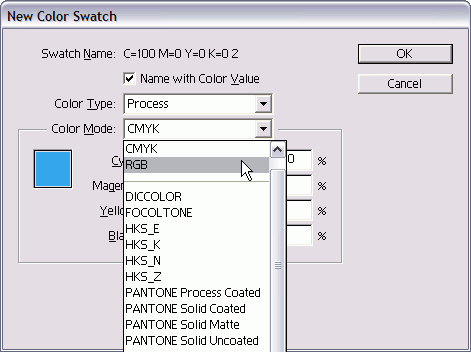
Рис. 5.17. Библиотека цветов в списке Color Mode
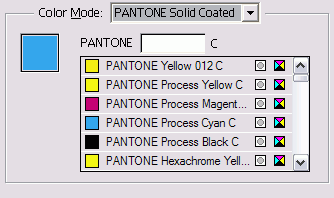
Рис. 5.18. Пример окна, в котором отображается библиотека образцов цвета Pantone Solid Coated
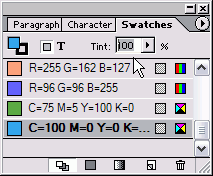
Рис. 5.19. Используйте поле Tint, чтобы создать оттенок цвета образца
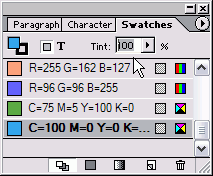
Рис. 5.20. Образец опенка помещен с тем же самым именем, что и базовый цвет плюс процент опенка
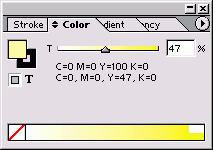
Рис. 5.21. Когда выбран базовый цвет, в палитре Color видны ползунок и линейка спектра
Создание и Редактирование Цветовых Образцов
Для более глубокого понимания работы с цветовыми образцами важно знать, как создавать и редактировать существующие цвета. Это позволяет более точно настроить цветовую палитру под конкретные нужды вашего проекта.
- Для создания нового цвета выберите опцию New Swatch в палитре Swatches.
- В диалоговом окне, которое появится, укажите нужные параметры цвета, такие как модель цвета (RGB, CMYK, Lab и т.д.) и его значения.
- Для редактирования существующего образца дважды кликните по нему в палитре Swatches и измените параметры в диалоговом окне Swatch Options.
Эти возможности делают Adobe InDesign мощным инструментом для работы с цветом, позволяя дизайнерам создавать уникальные и эффективные визуальные решения.